
Que vous souhaitiez partager des photos, des vidéos, ou même des applications avec vos proches, mettre en miroir l’écran iPhone sur TV Hisense offre une toute nouvelle dimension à votre divertissement. Dans cet article, nous allons vous guider à travers les étapes détaillées pour établir cette connexion sans tracas, en utilisant à la fois des méthodes câblées et sans fil. Découvrez comment exploiter au maximum la technologie pour afficher vos contenus préférés sur grand écran, pour des moments inoubliables à partager.
Les applications recommandées pour mettre en miroir l’écran iPhone sur TV Hisense
ApowerMirror

L’option préconisée en premier lieu est ApowerMirror, une solution complète de partage d’écran dotée de fonctionnalités avancées. Cette application est renommée pour sa capacité à assurer la commande à distance de votre dispositif mobile en direction de l’écran ciblé. Avec plusieurs alternatives de liaison à disposition, ApowerMirror facilite grandement l’interconnexion des dispositifs. Que vous optiez pour l’usage d’un câble USB, l’emploi d’un code PIN ou QR, ou même la reconnaissance automatique, les possibilités de connexion abondent. Veuillez vous référer au processus détaillé ci-dessous pour savoir comment effectuer la mise en miroir de l’écran de votre iPhone sur votre TV Hisense.
- Premièrement, téléchargez l’application sur votre TV et iPhone.
- Ensuite, connectez vos appareils sous le même réseau Wi-Fi.

- Lancez l’application sur votre iPhone et votre télé.
- Avec l’application ApowerMirror sur votre iPhone, scannez le code QR affiché sur votre téléviseur.
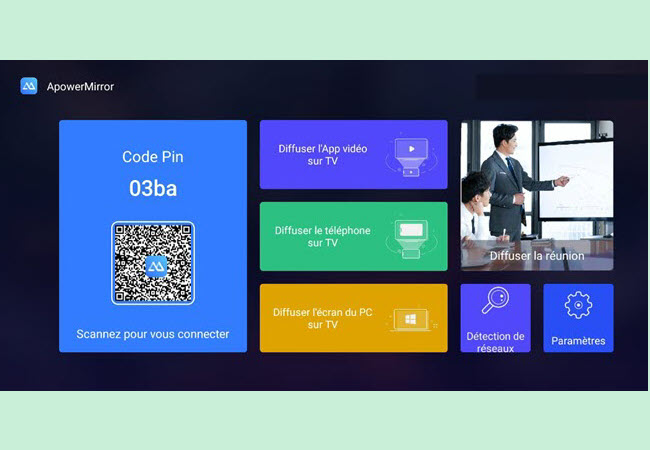
- Maintenant, ouvrez le centre de contrôle sur votre iPhone puis sélectionnez le nom de votre télé dans la liste des appareils connectés.
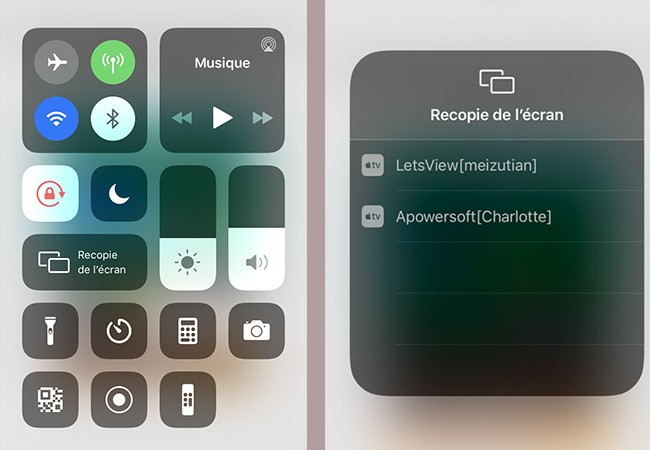
LetsView
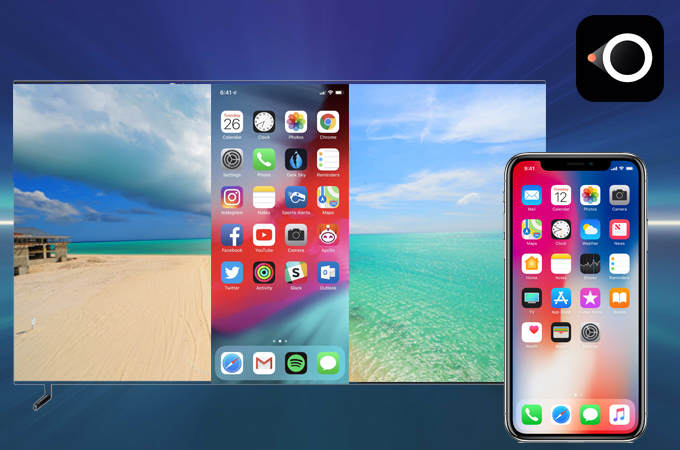
Un autre outil compatible avec Hisense TV est LetsView. Il s’agit d’une application gratuite compatible avec iPhone, TV et d’autres appareils comme PC Windows, Mac et Android. En plus de pouvoir mettre en miroir l’écran iPhone sur TV Hisense, LetsView propose également d’autres options intéressantes comme la capture d’écran pour enregistrer en vidéo les contenus sur vos appareils. Voici comment effectuer la mise en miroir de l’iPhone sur TV Hisense :
- Téléchargez Letsview sur iPhone et TV via les boutons ci-dessous.
- Ensuite, connectez votre TV Hisense et votre iPhone sous le même réseau Wi-Fi.

- Sélectionnez votre mode de connexion : via code PIN, par détection automatique ou via code QR.
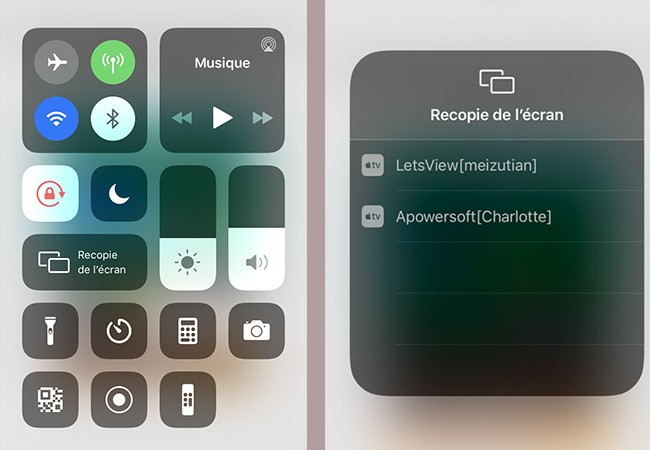
AnyDesk
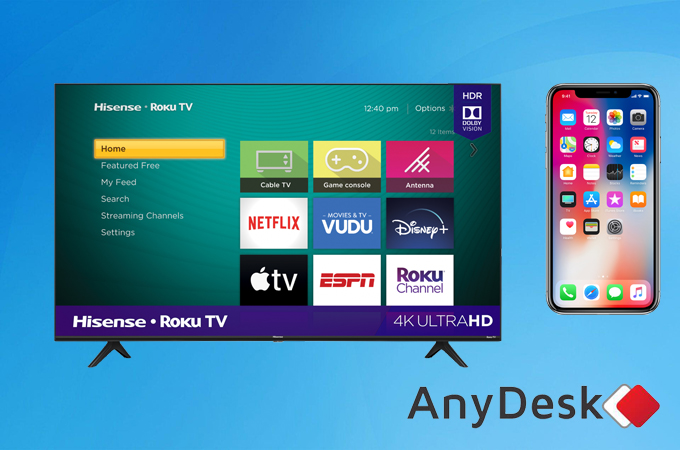
Nous avons également AnyDesk qui est une application de mise en miroir d’appareil. L’avantage avec cet outil c’est qu’il offre différentes méthodes de connexion, notamment la connexion par auto-détection, via code PIN et par code QR. Néanmoins, veuillez noter que pour profiter de toutes les fonctionnalités incluses dans le programme, vous devez être VIP. On vous montre ci-dessous comment afficher l’écran iPhone sur une TV Hisense :
- Telechargez l’application depuis son site officiel.
- Connectez votre PC et votre TV via un câble HDMI.

- Ensuite, assurez-vous que votre téléphone et votre ordinateur portable sont connectés au même réseau.
- Connectez les appareils depuis le centre de contrôle, dans Recopie vidéo.
- Une fois ceci fait, le nom de votre téléphone sera visible sur l’interface principale de l’application Anydesk.
- Sur votre ordinateur, cliquez sur le nom de votre téléphone et la mise en miroir commencera.
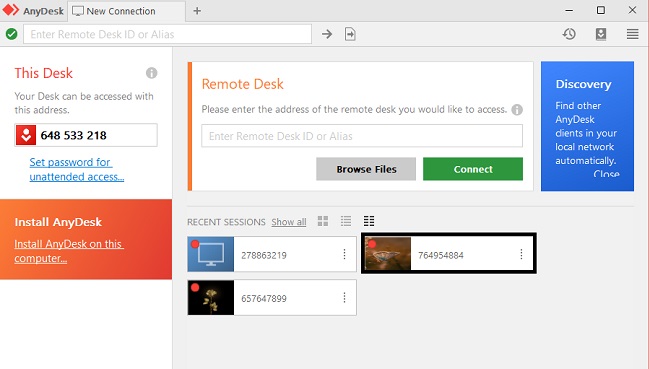
TV Assist
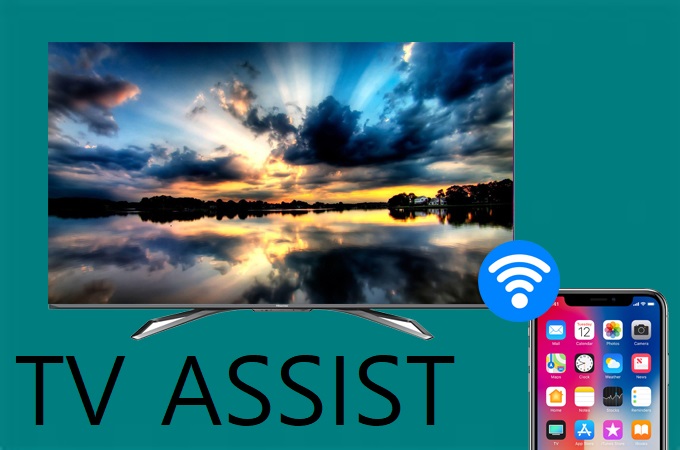
TV assists peut également relier des appareils pour connecter son iPhone à une télé Hisense Cette application est spécialement conçue pour mettre en miroir des appareils iOS vers un autre. Elle défie la norme et fait d’iOS un téléphone facile à utiliser comme Android. Ils ont donc créé une application qui correspond à la norme établie par Apple. Si vous souhaitez en savoir plus sur l’application, veuillez continuer à lire ci-dessous.
- Tout d’abord, installez l’application sur votre téléphone depuis l’App store.
- Une fois l’application installée sur votre téléphone et votre télé, vérifiez qu’ils sont connectés sous le même Wi-Fi.
- Si c’est le cas, lancez l’application sur votre télévision.
- Ouvrez le centre de contrôle puis Recopie de l’écran et sélectionnez le nom de votre télé. La mise en miroir commencera alors sur votre téléviseur Hisense.
Adaptateur iPhone et câble HDMI

Sans passer par une application tierce, vous pouvez également mettre en miroir l’iPhone sur Hisense TV. D’ailleurs, avant l’arrivée des programmes de mise en miroir, tout le monde utilisait la méthode de connexion filaire. Voici comment procéder :
- Si vous n’avez pas l’un de ces câbles, achetez en ligne. Si vous en avez un, veuillez continuer.
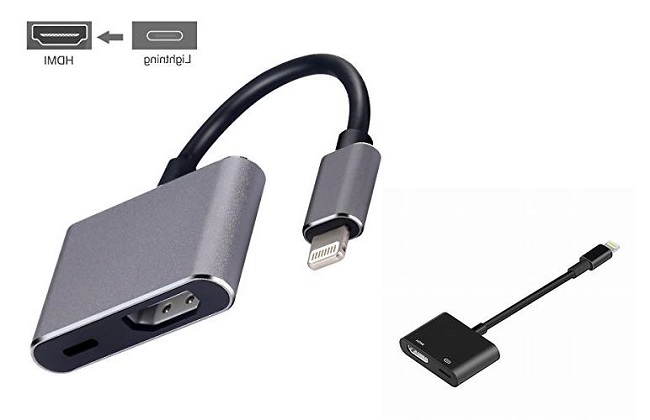
- Prenez un câble HDMI pour connecter votre iPhone à votre télé.

- L’autre extrémité du câble HDMI sera connectée à l’adaptateur iPhone.
- Il y a une prise HDMI de l’adaptateur, branchez-la à cet endroit.
- Branchez maintenant votre iPhone à l’adaptateur.

- Voilà, votre iPhone est maintenant connecté à votre téléviseur.
Conclusion
Que vous utilisiez une application tierce ou la méthode traditionnelle de connexion dans cet article, toutes sont utiles et testées. La précision est garantie pour mettre en miroir l’écran iPhone sur une TV Hisense. Si vous n’avez pas de câble disponible, vous pouvez simplement utiliser ApowerMirror, ou LetsView pour vous connecter.
 LetsView
LetsView 









Laissez un commentaire